Di Robert Lane
Perché alcune combinazioni di colori funzionano così bene nelle presentazioni e perché altre combinazioni di colori rendono difficile l'watch delle presentazioni? L'esperto di PowerPoint Robert Lane spiega come combinare i colori per creare diapositive dall'aspetto efficace e professionale.
Con PowerPoint sono disponibili tutti gli strumenti, ma ...
Le versioni più recenti di PowerPoint hanno strumenti meravigliosi per aiutare anche gli "artisticamente sfidati" tra di noi ad andare oltre i punti elenco e creare diapositive visive efficaci, graficamente accattivanti e dall'aspetto professionale. È fantastico! Ora la domanda è ... come usare questi strumenti? La maggior parte di noi non è mai stata addestrata come artista grafico e non conosce necessariamente le regole per creare contenuti visivamente accattivanti e significativi.
Poiché la discussione di "comunicazione visiva efficace" potrebbe riempire un intero libro, limitare l'attenzione qui per concentrarsi esclusivamente sull'uso del colore in PowerPoint. Quali sono i modi migliori e non così efficaci di usare i colori nelle diapositive?
Gruppi di colori
Un modo per avvicinarsi ai colori consiste nel classificarli in due gruppi generali: colori caldi e freddi (figura 1). I rossi, le arance e i gialli sono chiamati colori caldi. Tendono a scoppiare e attirare l'attenzione, soprattutto un rosso brillante. Verdi, blu e viola sono colori freddi. Tendono a recedere sullo sfondo e attirano meno attenzione, soprattutto tonalità più scure. Anche i colori bianchi e molto chiari catturano l'occhio, mentre i colori neri e molto scuri sono generalmente meno evidenti.

Figura 1 - Gruppi di colori
Si noti, tuttavia, che sopra gli effetti non sono assolutamente risolto. Possono capovolgere. Entra in gioco anche la quantità e il contrasto di un colore rispetto a un altro. Ad esempio, se si posizionano piccole forme nere su uno sfondo a tinta unita di diapositiva bianca, le forme nere appariscono come più evidenti, rispetto al mare di bianco intorno a esse (figura 2). In questo caso, il cervello è più interessato a capire se le forme comunicano una qualche forma di significato o motivo, piuttosto che semplicemente reagire alle loro caratteristiche di colore. Non sorprende che alcune illusioni ottiche approfittano di questo fenomeno.
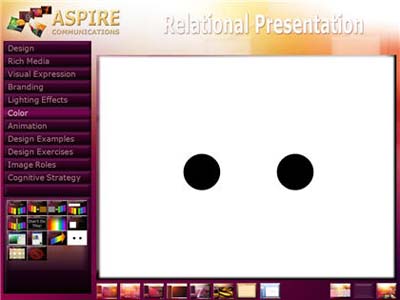
Figura 2 – Quantità e contrasto dei colori
Quando si combinano i colori nelle diapositive, considerare i gruppi di colori, nonché la quantità e il contrasto. È abbastanza sicuro combinare colori caldi tra loro e sfumature di marrone (Figura 3) o colori freddi tra loro e sfumature di grigio (Figura 4). Bianco, nero e beige sono colori neutri e vanno bene con tutti i colori in entrambi i gruppi.

Figura 3 – Gruppo Colori caldi

Figura 4 – Gruppo Colori freddi
Dove la maggior parte PowerPoint designer si mette in difficoltà è la combinazione di colori attraverso il limite caldo/fresco. Assolutamente MAI fare ciò che è illustrato nelle figure 5 e 6. Se fissa una di queste immagini per molto tempo, i tuoi occhi iniziano a urlare. Hanno difficoltà a distinguere le interazioni tra le lunghezze d'onda del colore, con conseguente fatica e disagio. Mescolare il blues e i rossi è una pratica terribile da infliggere al pubblico, e purtroppo accade troppo spesso. Lo stesso vale per la miscelazione di rossi e verdi.
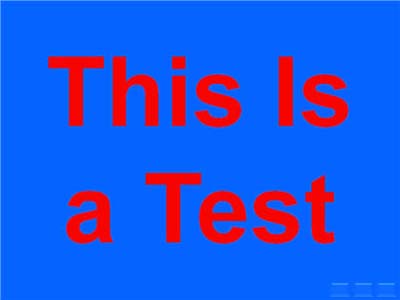
Figura 5 – Combinazioni di colori rosso e blu causano l'affaticamento degli occhi
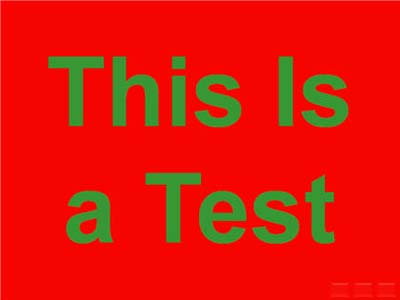
Figura 6 – Le combinazioni di colori rosso e verde causano anche l'affaticamento degli occhi
Una combinazione di rosso e verde porta anche alla questione del daltonismo, che apparentemente colpisce circa il 7 per cento degli uomini e l'1 per cento delle donne. L'incapacità di notare la differenza tra i colori rosso e verde è la forma più comune di daltonismo. Si supponga ad esempio di posizionare il testo verde su uno sfondo rosso, come nella Figura 6. Se l'ombreggiatura del colore del testo (la quantità di oscurità) ha poco contrasto con l'ombreggiatura del colore di sfondo, alcuni visualizzatori non saranno in grado di leggere il testo. Evitare questi problemi non mescolando mai questi due colori, soprattutto in una combinazione di testo e sfondo.
Julie Terberg, graphic designer e MVP PowerPoint, sottolinea anche che l'uso dei temi in PowerPoint può semplificare le scelte di combinazione di colori (figura 7). I colori del tema sono stati scelti per avere un aspetto ottimale insieme (anche se, comunque, prestare attenzione) e per funzionare bene in ambienti di presentazione chiari e scuri.
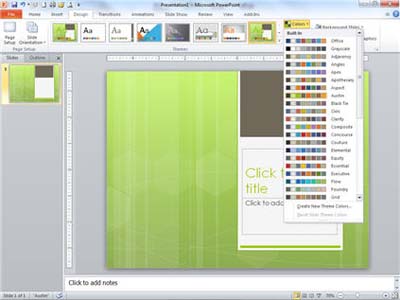
Figura 7 - L'uso dei colori del tema semplifica le scelte
La forgiante natura delle sfumature di colore
È interessante notare che il processo di combinazione dei colori è molto più forgiante quando si usano sfumature, ovvero colori che svaniscono l'uno nell'altro. A partire dalla versione 2010, PowerPoint offre un'interfaccia molto migliorata e intuitiva per la creazione di sfumature( Figura 8).
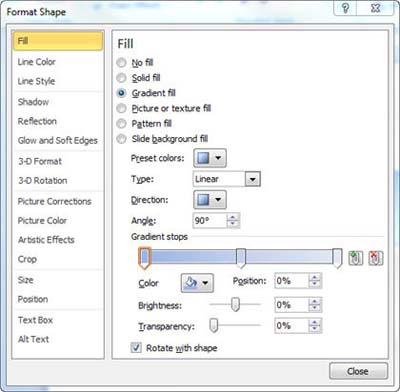
Figura 8 – Aggiunta di una sfumatura a una forma
Poiché la natura unisce regolarmente i colori in questo modo (pensate a un tramonto), siamo abituati a vedere i colori gradualmente passare da una tonalità all'altra, il che significa che si può ottenere via combinando praticamente qualsiasi set di colori e ancora finire con un aspetto ragionevolmente attraente e professionale. Assicurati solo che le transizioni siano graduali.
Provare a combinare i colori per creare uno sfondo di diapositiva personalizzato, una forma decorativa, ad esempio per uno sfondo sezione (Figura 9) o un pulsante di spostamento (Figura 10) o anche testo 3D jazz (Figura 11).
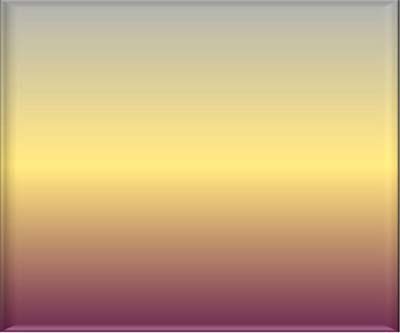
Figura 9 - Sfumatura viola, oro e grigio all'interno di una forma
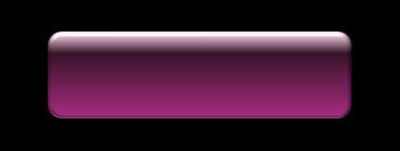
Figura 10 – Forma con riempimento sfumato usata come pulsante di spostamento

Figura 11 – Testo PowerPoint sfumato
Considerazioni su colori e testo
Tornando ai problemi relativi alla quantità di colori e al contrasto (punti neri sullo sfondo bianco), queste considerazioni sono particolarmente importanti quando le diapositive contengono testo. A meno che tale testo non esista in un pulsante di spostamento o non sia puramente decorativo, in genere l'obiettivo è che i membri del pubblico siano in grado di leggerlo, giusto? Pertanto, se si sceglie di usare uno sfondo semplice che contrasta in modo netto con il colore del testo, il messaggio viene visualizzato e attira l'attenzione (figura 12).
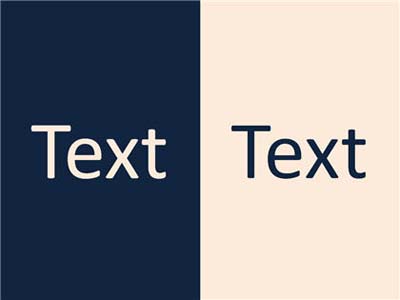
Figura 12 – Il colore del testo deve contrastarsi in modo nitido con uno sfondo
Posizionare il testo sopra le immagini è molto diffuso, ma può essere difficile perché controllare il contrasto diventa più difficile. La soluzione, anche in questo caso, consiste nel fare in modo che il colore del testo contrasti il più possibile con la maggior parte dei colori dell'immagine e quindi aggiungere un'ombreggiatura o un alone distinto al testo (Figura 13).

Figura 13 – L'ombreggiatura del testo consente di apparire più distinta sopra un'immagine
Problemi generali relativi ai colori
Ecco alcuni suggerimenti sui colori correlati ai PowerPoint che abbiamo scoperto nel corso degli anni:
L'uso di testo rosso non è quasi mai una buona idea. Questo particolare colore, di tutti i colori, tende a sfumiarsi quando viene proiettato su uno schermo se anche qualsiasi tipo di luce ambientale indesiderata colpisce lo schermo, ad esempio dalla luce solare che striscia attraverso una finestra o dal bagliore di una luce di scena poco mirata.
A meno che non ci sia una ragione particolarmente buona per l'uso di testo dai colori vivaci ... Non. Bastone con il bianco o chiaro beige su uno sfondo scuro o nero (o altrimenti di colore molto scuro) su uno sfondo chiaro. Di conseguenza, le diapositive avranno un aspetto più professionale.
Non usare sfumature nel testo a meno che le parole non siano grandi e siano principalmente decorative.
Quando si usano le sfumature, la semplicità è un amico. Limitare il numero di colori e, se possibile, provare a usare combinazioni facilmente reperibili in natura per ottenere il massimo appeal.
|
|
Robert Lane è un consulente di presentazioni con sede negli Stati Uniti specializzato in teoria della comunicazione visivamente interattiva ed è l'autore di Presentazione relazionale: un approccio visivamente interattivo. Il suo sito Web, www.aspirecommunications.com, include risorse che spiegano ulteriormente i concetti discussi in questo articolo. Contattalo all'indirizzo: rlane@aspirecommunications.com. Riferimenti, esempi visivi e risorse aggiuntive sono disponibili nel sito Web Aspire. |











